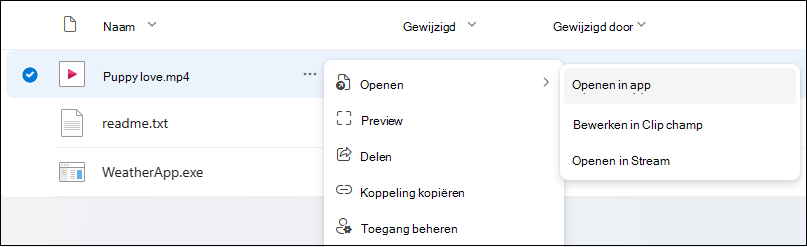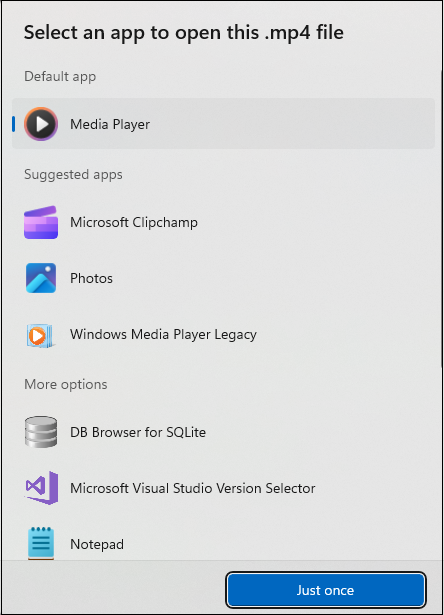Wanneer u een bestand opent vanuit uw OneDrive of SharePoint terwijl u bent aangemeld met een werk- of schoolaccount, wordt het bestand soms in de browser geopend in plaats van in de bureaublad-app. Als u het bestand wilt openen in een bureaublad-app, kunt u dit doen met de optie Openen in app .
Een bestand openen en bewerken in de bureaublad-app terwijl u zich in OneDrive of SharePoint:
-
Selecteer een bestand in Mijn bestanden inOneDrive of Documenten inSharePoint.
-
Selecteer het pictogram Meer
Notities:
-
U kunt onverwacht gedrag tegenkomen bij het openen van een bestand dat afhankelijk is van andere bestanden. We raden u aan de map met de inhoud te synchroniseren en een snelkoppeling toe te voegen naar de gedeelde map in uw OneDrive en het opnieuw te proberen. Zie Snelkoppelingen toevoegen aan gedeelde mappen in OneDrive voor werk en school voor meer informatie.
-
De OneDrive-synchronisatie-client moet zijn geïnstalleerd. Als de client niet wordt uitgevoerd, wordt de client gestart als u Openen in app selecteert.
-
Voor openen in app moet de functie Bestanden op aanvraag zijn ingeschakeld.
Een standaard-app kiezen
De functie Openen in app ondersteunt alle bestandstypen, niet alleen Word, Excel en PowerPoint. U kunt bijvoorbeeld een .pdf of een .mp4-bestand openen in de bureaublad-app door de optie Openen in app te selecteren.
Als er een standaard-app beschikbaar is om een bestand te openen, kiest de optie Openen in app automatisch de standaard-app om dat bestand te openen. Als de standaard-app niet is geconfigureerd, wordt u gevraagd een standaard-app te selecteren. Selecteer een app en selecteer Slechts één keer om het bestand in die app te openen.